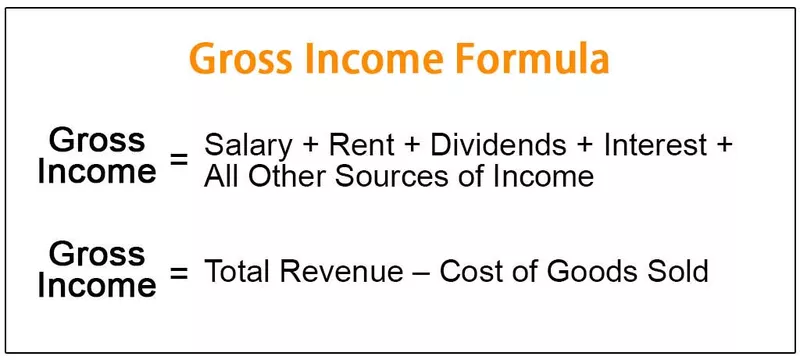¿Qué es el análisis de regresión en Excel?
La regresión se realiza para definir las relaciones entre dos o más variables en un conjunto de datos, en las estadísticas la regresión se realiza mediante algunas fórmulas complejas pero excel nos ha proporcionado herramientas para el análisis de regresión que se encuentra en el paquete de análisis de excel, haga clic en análisis de datos y luego en regresión para hacer análisis de regresión en Excel.
Explicado
La herramienta de análisis de regresión realiza una regresión lineal en el examen de Excel utilizando la técnica de "mínimos cuadrados" para ajustar una línea a través de muchas observaciones. Puede examinar cómo una variable dependiente individual se ve influenciada por las estimaciones de al menos una variable independiente. Por ejemplo, puede investigar cómo influyen en el rendimiento de un deportista factores como la edad, la altura y el peso. Puede distribuir acciones en la medida de ejecución a cada uno de estos tres componentes, en vista de una gran cantidad de información de ejecución, y luego, utilizar los resultados para prever la ejecución de otra persona.
La herramienta Análisis de regresión en Excel le ayuda a ver cómo cambia la variable dependiente cuando una de las variables independientes fluctúa y le permite determinar numéricamente cuál de esas variables tiene realmente un efecto.

Ejemplos
- Las ventas de champú dependen del anuncio. Si el gasto en publicidad aumenta en un millón, se espera que las ventas aumenten en 23 millones, y si no hubiera publicidad, esperaríamos ventas sin ningún incremento.
- Ventas de viviendas (precio de venta, no. De dormitorios, ubicación, tamaño, diseño) para predecir el precio de venta de las ventas futuras en la misma área.
- La venta de refrescos aumentó enormemente en verano cuando hace demasiado calor. La gente compra cada vez más refrescos para refrescarse; cuanto mayor sea la temperatura, la venta será alta y viceversa.
- En marzo, cuando comenzó la temporada de exámenes, el número de ventas de almohadillas de examen aumentó debido a que los estudiantes compraron una almohadilla de examen. La venta de parches de examen depende de la temporada de exámenes.
¿Cómo ejecutar la herramienta de análisis de regresión en Excel?
- Paso 1: debe habilitar el complemento Analysis ToolPak.
- Paso 2: En su Excel, haga clic en el archivo en el extremo izquierdo, vaya a Opciones al final y haga clic.

- Paso 3: Una vez que haya hecho clic en las opciones, seleccione Complementos en el lado izquierdo, Complementos de Excel se selecciona en el cuadro de visualización y administración, y haga clic en Ir.

- Paso 4: En el cuadro de diálogo Complemento, haga clic en Paquete de herramientas de análisis y haga clic en Aceptar:

Esto agregará las herramientas de Análisis de datos en el lado derecho a la pestaña Datos de nuestra cinta de Excel.

¿Cómo utilizar la herramienta de análisis de regresión en Excel?
Datos que se utilizarán para el análisis de regresión en Excel:

Una vez que Analysis Toolpak se agregó y habilitó en el libro de Excel, siga los pasos que se mencionan a continuación para practicar el análisis de regresión en Excel:
- Paso 1: en la pestaña Datos en la cinta de Excel, haga clic en Análisis de datos

- Paso 2: Haga clic en Regresión y haga clic en Aceptar para habilitar la función.

- Paso 3: Una vez que haya hecho clic en el cuadro de diálogo Regresión, debe organizar la configuración adjunta:
- Para la variable dependiente, seleccione la entrada Y, que denota los datos que son dependientes. Aquí, en la captura de pantalla que se muestra a continuación, he seleccionado el rango de $ D $ 2: $ D $ 13

-
- Variable independiente, seleccione la entrada X, que denota los datos que son de naturaleza independiente. Aquí, en la captura de pantalla que se muestra a continuación, he seleccionado el rango de $ C $ 2: $ C $ 13

- Paso 4: Haga clic en Aceptar, analice sus datos en consecuencia.

Cuando ejecute el análisis de regresión en Excel, aparecerá el siguiente resultado:



También puede hacer un diagrama de dispersión en Excel de estos residuos.
Pasos para crear un gráfico de regresión en Excel
- Paso 1: seleccione los datos como se muestra en la siguiente captura de pantalla.

- Paso 2: Toque la pestaña Recuadro, en la recopilación de Gráficos, toque el diagrama de Dispersión o algún otro como símbolo requerido, y seleccione el gráfico que se adapte a su información:

- Paso 3: Puede modificar su gráfico cuando sea necesario, rellenar los tonos y las líneas de la misma manera que desee. Por ejemplo, puede elegir un sombreado alternativo y utilizar una línea fuerte de una línea discontinua. Podemos personalizar el gráfico como queramos personalizarlo.

Cosas para recordar
- Compruebe siempre el valor que es dependiente e independiente; de lo contrario, el análisis será incorrecto.
- Si prueba una gran cantidad de datos y los clasifica minuciosamente en función de las estadísticas del período de validación.
- Elija los datos con cuidado para evitar cualquier tipo de error en el análisis de Excel.
- Opcionalmente, puede marcar cualquiera de las casillas en la parte inferior de la pantalla, aunque ninguna de ellas es necesaria para obtener la fórmula de mejor ajuste de línea.
- Comience a practicar con datos pequeños para comprender mejor el análisis y ejecute la herramienta de análisis de regresión en Excel fácilmente.